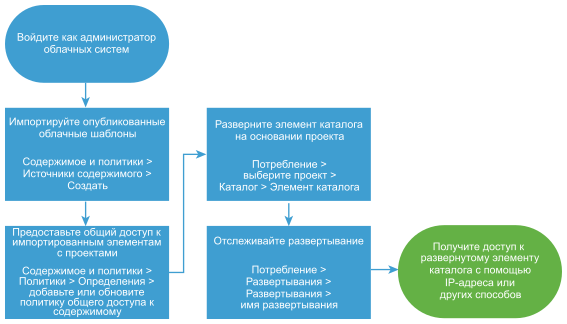Администратор облачных систем может предоставить в каталоге Service Broker доступ к облачным шаблонам Cloud Assembly, добавив источник содержимого Cloud Assembly и предоставив доступ всем участникам. Облачные шаблоны — это спецификации служб или приложений, которые можно развертывать в средах поставщиков облачных служб.
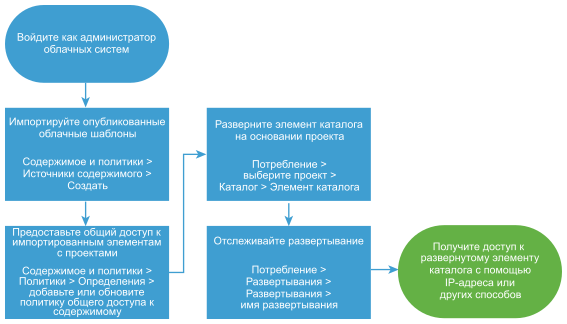
После импорта облачных шаблонов можно предоставить к ним общий доступ участникам проекта, чтобы они могли развертывать шаблоны. В момент запроса облачный шаблон развертывается в регионе или хранилище данных учетной записи облачной зоны, которые поддерживают требования облачного шаблона.
Необходимые условия
- Прежде чем импортировать облачные шаблоны, убедитесь, что они доступны для развертывания и опубликованы в Cloud Assembly. См. раздел Как сохранять разные версии облачного шаблона в документе Использование и настройка vRealize Automation Cloud Assembly.
Процедура
- Импорт облачных шаблонов из Cloud Assembly.
- а. Выберите .
- б. Щелкните Создать, а затем VMware Cloud Templates.
- в. Введите Имя для этого источника содержимого.
- г. Выберите Исходный проект, а затем щелкните Проверить.
В процессе проверки тестируется подключение и указывается количество опубликованных облачных шаблонов, связанных с проектом в
Cloud Assembly.
- д. Щелкните Создать и импортировать.
На странице "Источники содержимого" отображается новый источник, а также количество обнаруженных и импортированных элементов.
- Предоставьте общий доступ к импортированным элементам в рамках проекта.
Если облачный шаблон необходимо совместно использовать с несколькими проектами, создайте отдельную политику общего доступа к содержимому для каждого проекта.
- а. Выберите и создайте новую политику общего доступа к содержимому.
- б. Введите имя политики общего доступа к содержимому.
- в. В списке Область выберите целевой проект.
- г. В разделе Общий доступ к содержимому щелкните Добавить элементы, а затем выберите один облачный шаблон или несколько, к которым будет предоставлен общий доступ в рамках проекта.
Список возможных шаблонов включает в себя облачные шаблоны, связанные с текущим проектом в Cloud Assembly, и любые облачные шаблоны для других проектов, в которых включен общий доступ.
Можно выбрать все элементы, импортированные из источников содержимого, или отдельные элементы. Для выбора отдельных облачных шаблонов нажмите Все содержимое в раскрывающемся меню «Источники содержимого».
- д. В разделе Пользователи выберите пользователей и группы пользователей, которые должны иметь доступ к содержимому.
Можно предоставить доступ к содержимому всем пользователям и группам в проекте или выбрать отдельных пользователей и группы.
- е. Щелкните Создать.
Облачные шаблоны добавляются в каталог, откуда участники проекта могут их запрашивать.
- Убедитесь, что облачный шаблон в каталоге доступен членам выбранных проектов, которым вы предоставили общий доступ к содержимому.
- а. Откройте вкладку Потребление.
- б. В раскрывающемся меню Проекты выберите проект, с помощью которого был предоставлен общий доступ к облачному шаблону.
Можно выбрать несколько проектов.
- в. На странице Каталог найдите импортированный облачный шаблон и просмотрите проекты. Убедитесь в наличии проекта, который вы настроили.
- г. Щелкните Запросить и введите необходимую информацию.
Если опубликовано несколько версий облачного шаблона, выберите версию, которую необходимо развернуть.
- д. Нажмите кнопку Отправить.
Начнется процесс предоставления, и откроется страница «Развертывания» с текущим запросом в верхней части.
- Следите за процессом предоставления для успешного выполнения развертывания.
- а. Выберите и найдите развернутый элемент каталога.
- б. Следите за состоянием карточки, пока оно не будет выполнено.
Результаты
Опубликованные облачные шаблоны импортируются в Service Broker, к ним предоставляется общий доступ в каталоге с возможностью развертывания.